Javítsa ki a 0x80072ee7 számú Windows 10 frissítési hibát
Vegyes Cikkek / / March 25, 2022

A Windows 10 0x80072ee7 frissítési hibájával szembesülhet, amikor bármilyen frissítést telepít eszközére. Hacsak nem javítja ki a probléma kiváltó okát, folyamatosan bosszantani fogja a Windows 10 0x80072ee7 frissítési hibája. Ez a hiba különféle helyzetekben megjelenhet, de a legellentmondásosabb ok a vírusok vagy hibák jelenléte. Mivel ez a hiba teljesítményproblémákat okoz a számítógépében, ezt komolyan kell fontolnia, és a lehető leghamarabb meg kell oldania. Korábban kevés felhasználó állította, hogy ugyanaz a hiba történt a böngészőjében. Ez teljesen átverés. Ha bármilyen átverésre tippel a frissítéssel kapcsolatban, mindig javasoljuk, hogy futtasson le egy víruskeresőt a Windows 10 rendszerű számítógépén, mielőtt bármit is folytatna.

Tartalom
- A Windows 10 0x80072ee7 frissítési hibájának javítása
- 1. módszer: Alapvető hibaelhárítási lépések
- 2. módszer: Futtassa a Windows Update hibaelhárítót
- 3. módszer. A Windows dátum és idő szinkronizálása
- 4. módszer: Tisztítsa meg a lemezterületet
- 5. módszer: Javítsa ki a sérült fájlokat
- 6. módszer: Használja a Parancssort
- 7. módszer: Engedélyezze a Windows Update Services szolgáltatást
- 8. módszer: A víruskereső letiltása (ideiglenesen)
- 9. módszer: Frissítések letöltése manuálisan
- 10. módszer: Frissítési összetevők visszaállítása
- 11. módszer: Hajtsa végre a rendszer-visszaállítást
A Windows 10 0x80072ee7 frissítési hibájának javítása
Ha biztos abban, hogy a következő hibával szembesül, ez a hibaelhárítási útmutató sokat fog segíteni. Íme néhány kritikus ok, amelyek a Windows 10 0x80072ee7 frissítési hibát okozzák. Ezen körülmények bármelyike esetén szembesülhet a tárgyalt hibával.
- Instabil internet kapcsolat.
- Sérült fájlok és programok.
- Vírus vagy rosszindulatú program a számítógépen
- Hiányos vagy megszakadt Windows Update-összetevők.
- Érvénytelen Windows rendszerleíró kulcsok a számítógépen.
- Nem megfelelő Windows szolgáltatások.
- Kevesebb lemezterület
Ebben az útmutatóban összeállítottunk egy listát a Windows frissítési hibájának megoldására szolgáló módszerekről. A módszerek az egyszerűtől a haladó lépésekig vannak elrendezve, hogy gyorsabb eredményeket érhessen el. Kövesse őket az alábbi utasítások szerint.
Jegyzet: Neked muszáj hozzon létre egy visszaállítási pontot mielőtt végignézné ezeket a módszereket arra az esetre, ha valami rosszul sülne el.
1. módszer: Alapvető hibaelhárítási lépések
Mielőtt követné a speciális hibaelhárítási módszereket, íme néhány alapvető javítás, amelyek segítenek kijavítani a Windows frissítési hibáit.
- Indítsa újra a számítógépet.
- Ellenőrizze az internetkapcsolatot.
- Győződjön meg arról, hogy érvényes termékkulcsot használ a Windows 10 rendszerhez.
- Távolítsa el a külső USB-eszközöket.
- Futtasson le egy víruskeresőt.
- Győződjön meg arról, hogy a merevlemezen van elég hely az új frissítések telepítéséhez.
2. módszer: Futtassa a Windows Update hibaelhárítót
Ha nem tudja megoldani a problémát, próbálja meg futtatni a Windows Update hibaelhárítót. Ez a Windows 10 PC beépített funkciója segít az összes frissítési hiba elemzésében és kijavításában. Olvassa el útmutatónkat A Windows Update hibaelhárító futtatása.
Olvassa el még:Javítsa ki a 0x80070005 számú Windows Update hibát
3. módszer. A Windows dátum és idő szinkronizálása
Biztosítania kell, hogy a dátum és idő a beállítások szinkronizálódnak a világórával. A 0x80072ee7 hiba elkerülése érdekében győződjön meg arról, hogy a Windows 10 PC-n nincsenek helytelen dátum- és időbeállítások.
1. Üsd a Windows kulcs és írja be Dátum és idő beállításai. Kattintson Nyisd ki.

2. Válaszd ki a Időzóna a legördülő listából, és győződjön meg arról, hogy ez az Ön jelenlegi földrajzi régiója.

3. Győződjön meg arról, hogy az idő és a dátum megegyezik a Univerzális idő és dátum.
4. Ha van eltérés, javítsa ki, és ellenőrizze, hogy megoldotta-e a problémát.
4. módszer: Tisztítsa meg a lemezterületet
A Windows-frissítések telepítéséhez elegendő helynek kell lennie a számítógépen. Használhatja a Hely felszabadító eszköz a hely megtisztítására a nagy levélszemét fájlok eltávolításával. Olvassa el útmutatónkat 10 módszer a merevlemez-terület felszabadítására a Windows 10 rendszerben lemezterület tisztítására.
5. módszer: Javítsa ki a sérült fájlokat
Ha találkozik a 0x80072ee7 Windows 10 rendszerrel, előfordulhat, hogy sérült fájlok vannak a számítógépen. Mindenesetre a Windows 10 számítógépen beépített SFC (Rendszerfájl-ellenőrző) és DISM (Deployment Image Services and Management) funkciók vannak a káros korrupt fájlok vizsgálatához és eltávolításához. Olvassa el a következő útmutatónkat A rendszerfájlok javítása Windows 10 rendszeren.
Olvassa el még:A 0x80070002 számú hiba javítása Windows 10 rendszerben
6. módszer: Használja a Parancssort
A Windows 10 0x80072ee7 frissítési hibáját egyszerű parancssorok használatával is kijavíthatja. Ez egy hatékony hibaelhárítási módszer, ahol egyszerű parancsokkal megoldhatja a hibát.
1. Indítsa el a Parancssor a beírásával ablakok kereső gomb. Kattintson Futtatás rendszergazdaként.
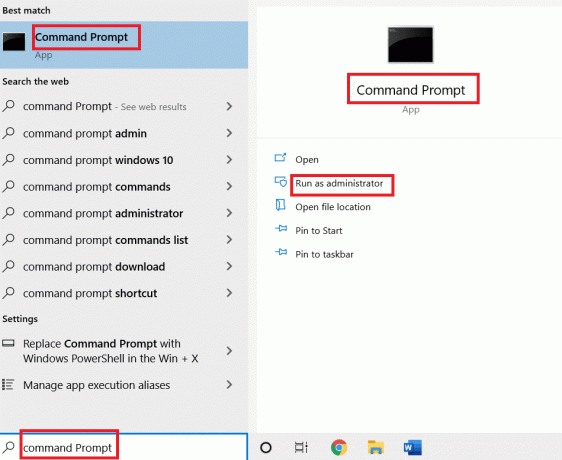
2. Írja be egyenként a következő parancsokat. Találat Belép minden parancs után.
SC config wuauserv start= autoSC konfigurációs bitek start= autoSC config cryptsvc start= autoSC config trustedinstaller start= auto

3. A parancsok végrehajtása után indítsa újra a számítógépet, és ellenőrizze, hogy megoldotta-e a problémát.
7. módszer: Engedélyezze a Windows Update Services szolgáltatást
A 0x80072ee7 Windows 10 hiba kijavításához ellenőrizze, hogy futnak-e a Windows Update szolgáltatások. Íme, hogyan kell csinálni.
1. Üsd a Windows kulcs és írja be Szolgáltatások. Kattintson Futtatás rendszergazdaként.

2. Görgessen le, és válassza ki Windows Update Services. Kattintson Tulajdonságok
Jegyzet: A Tulajdonságok ablak megnyitásához kattintson duplán a Windows Update Services elemre.
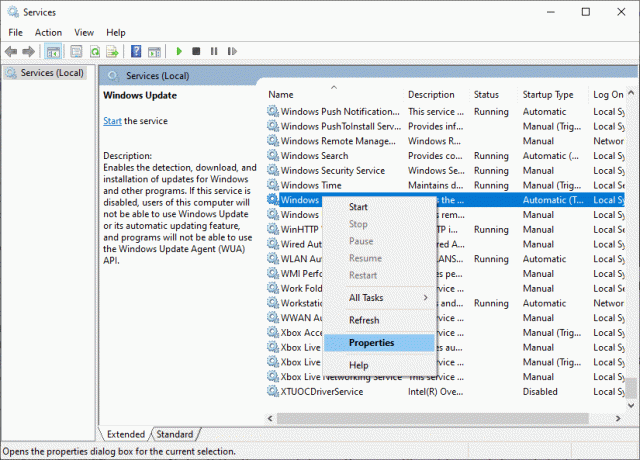
3. Állítsa be a Indítási típus nak nek Automatikus.

4. Végül kattintson a gombra Alkalmaz és rendben a változtatások mentéséhez.
8. módszer: A víruskereső letiltása (ideiglenesen)
A Windows 10 0x80072ee7 frissítési hibája előfordulhat a víruskereső interferencia miatt. Tehát, ha harmadik féltől származó víruskereső szoftvert használ, ideiglenesen tiltsa le, és ellenőrizze, hogy megoldotta-e a problémát. Itt van Hogyan lehet ideiglenesen letiltani a víruskeresőt a Windows 10 rendszeren.
Olvassa el még:A Windows 10 frissítésének javítása a telepítés függőben
9. módszer: Frissítések letöltése manuálisan
Ha a fenti módszerek egyike sem vált be, próbálja meg manuálisan letölteni a frissítéseket az alábbi utasítások szerint.
1. megnyomni a Windows + Ikulcsok együtt nyitni Beállítások a rendszerében.
2. Válassza ki Frissítés és biztonság.
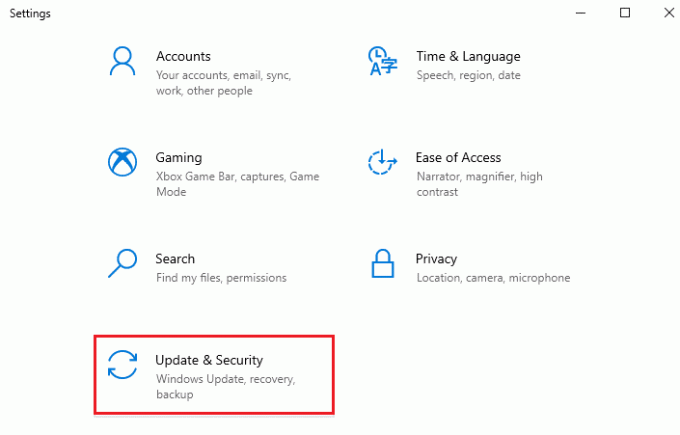
3. Kattintson a Frissítési előzmények megtekintése választási lehetőség.
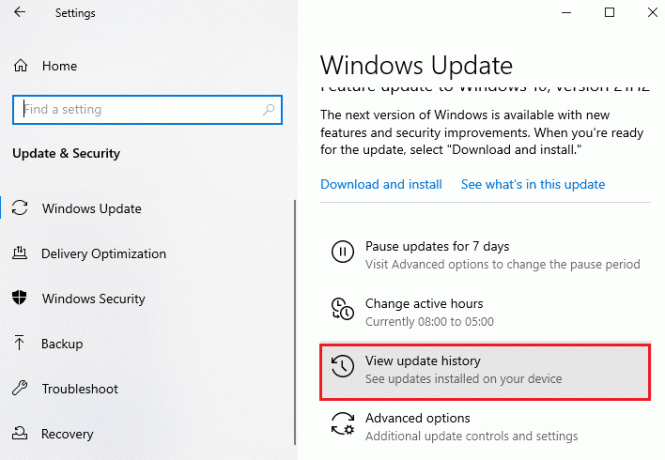
4. A listában jegyezze fel a KB szám amely egy hibaüzenet miatt letöltésre vár.
5. Ide írja be a KB szám ban,-ben Microsoft Update katalógus kereső sáv.
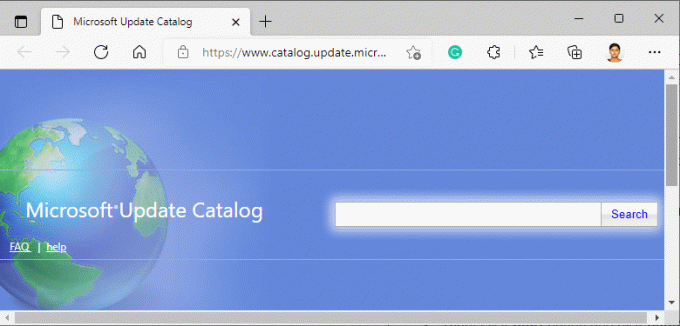
6. Kövesse a képernyőn megjelenő utasításokat a frissítés manuális letöltéséhez és telepítéséhez.
10. módszer: Frissítési összetevők visszaállítása
A frissítéssel kapcsolatos összes probléma megoldására létezik egy hatékony hibaelhárítási módszer, a Windows Update összetevőinek visszaállítása. Itt van A Windows Update összetevőinek visszaállítása a Windows 10 rendszeren.
11. módszer: Hajtsa végre a rendszer-visszaállítást
Mégis, ha találkozik ezzel a problémával, akkor megteheti állítsa vissza a rendszert korábbi verziójához. A számítógép korábbi állapotának visszaállítása olyan problémákra ad megoldást, amelyeket szoftverszinten nem lehet megoldani. Ez biztosan segít megoldani a tárgyalt Windows Update hibát.
Ajánlott:
- Ajándékkártya beváltása Microsoft-fiókban
- Javítsa ki a Windows 10 0x80072ee7 aktiválási hibáját
- Javítsa ki a Windows Store 0x80072ee7 hibáját
- Javítás A Google Chrome automatikusan megnyílik Windows 10 rendszeren
Reméljük, hogy ez az útmutató hasznos volt, és javította a Windows 10 frissítést hiba 0x80072ee7. Kérdéseivel és javaslataival nyugodtan forduljon hozzánk az alábbi megjegyzések részben. Tudassa velünk, melyik témát szeretné legközelebb tanulni.



